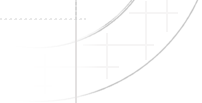Курс
читается в
течение двух семестров. В первом семестре учебным планом определены
аудиторные занятия. К следующему
семестру студентом выполняется контрольная работа, по итогам которой
осуществляется допуск к экзамену. Защита контрольной работы и экзамен
проводятся во втором семестре.
Введение
Цель, задачи, предмет и основное содержание дисциплины, ее место и роль
в системе подготовки специалиста; построение и последовательность
обучения по дисциплине; отчетность по дисциплине; рекомендации по
самостоятельной работе.
Информационные технологии как основа
развития современного общества. Информатизация и компьютеризация
общества. Эргономика работы за компьютером.
Тема 1.
Устройство персонального компьютера
Структура (память,
процессор, каналы связи) и архитектура компьютерных устройств
(классическая архитектура, многопроцессорная архитектура, архитектура с
параллельными процессорами). Основные блоки ПК и их назначение.
Мониторы. Состав системного блока. Корпус системного блока. Материнская
плата. Процессор. Микросхемы памяти. Устройства внутренней памяти:
оперативная память, Cache-память, специальная память (ROM, Flash
Memory, CMOS RAM, видеопамять). Видеоадаптер и графический акселератор.
Фрейм-граббер и TV–тюнер. Аудиоадаптер. Устройства внешней памяти:
накопители на жёстких магнитных дисках; накопители на гибких магнитных
дисках; накопители на компакт-дисках, флеш-диски и карты памяти.
Клавиатура. Манипуляторы. Внешние устройства: модем, принтер, плоттер,
сканер. Источник бесперебойного питания и сетевой фильтр.
Тема 2.
Программное обеспечение персонального компьютера
Типология компьютерных
программ. Способы получения программного обеспечения. Понятие
лицензии. Виды лицензий на программное обеспечение. Проблема
«пиратского» программного обеспечения.
Тема 3. Основы
работы с операционной системой
Понятие операционной системы
и
операционной оболочки; элементы пользовательского интерфейса: рабочий
стол, ярлык, окно, меню. Понятие файла, папки, объекта. Устройство
панели задач. Управление с помощью мыши. Основные операции с объектами
в операционной системе: с помощью специальных папок рабочего стола и
файлового менеджера. Буфер обмена. Команда «Выполнить…». Поиск файлов и
папок. Форматирование дискет и карт памяти.
Стандартные приложения ОС
Windows: текстовый редактор Блокнот,
калькулятор, графический редактор Paint. Справочная система. Настройка
шрифтов.
Тема 4.
Текстовый процессор
Окно программы. Ввод и
редактирование текста. Форматирование
символов и абзацев, использование нерастяжимого пробела. Проверка
правописания. Справочная система.
Использование полей и стилей. Вставка в документ графических объектов.
Создание иллюстраций в документе. Работа с таблицами и диаграммами.
Слияние документов.
Создание формул, названий,
перекрестных ссылок и списка иллюстраций. Работа с автотекстом, в
режиме записи исправлений и главного документа.
Тема 5.
Табличный процессор
Назначение и основные
возможности табличного процессора. Основные интерфейсные элементы и их
назначение. Основные понятия табличного процессора: Адреса ячеек. Типы
данных в ячейках. Режимы работы табличного процессора.
Ввод и редактирование данных в табличном процессоре: создание таблицы и
выполнение расчетов.
Основные приемы работы с электронными таблицами: выделение,
копирование, перемещение, заполнение и вставка. Форматирование ячеек.
Сортировка данных и фильтрация (выборка) данных в электронных таблицах
с помощью автофильтра и расширенного фильтра.
Создание и редактирование диаграмм в табличном процессоре. Интеграция
приложений.
Надстройки Поиск решения и Сценарии. Решение задач
на оптимизацию. Создание таблиц подстановки с одной и двумя
переменными, обобщение данных: работа со структурой таблицы,
консолидация данных.
Тема 6.
Создание
презентаций
Создание слайдовых презентаций: шаблоны оформления, цветовые схемы,
эффекты анимации.
Создание видеопрезентаций: импорт медиа-файлов, монтаж фильма,
применение видеоэффектов, сохранение на компьютере и запись на
компакт-диск. Особенности пользовательского интерфейса (строка меню,
панель инструментов, панели, раскадровка и шкала времени).
Тема 7.
Программы архивации
Принципы сжатия данных.
Архивация и резервное копирование. Современные программы архивации
данных и систем: WinRar, 7z, Acronis True Image.
Тема 8.
Справочно-информационные системы
Глобальные
справочно-информационные системы (Википедия, Планета Гугл).
Региональные спавочно-информационные системы (ДубльГИС, Алтай-Медиа,
Ориентир).
Справочно-правовые системы в
России. СПС КонсультатПлюс и ИПС Гарант.
Тема 9.
Компьютерные сети и Интернет
Назначение компьютерных
сетей. Локальные и глобальные сети. Интернет: история создания и
предназначение. Протоколы TCP/IP. Службы Интернета: терминальный режим,
электронная почта, списки рассылки, служба телеконференций, служба WWW,
служба имен доменов (DNS), службы FTP, IRC, ICQ. Подключение к сети
Интернет через коммуникативное соединение: установка модема и
подключение к поставщику услуг. Работа с веб-браузерами: открытие и
просмотр веб-страниц, приемы управления браузерами, работа с
несколькими окнами или вкладками, настройка свойств браузеров. Прием
файлов из Интернета при помощи браузеров. Поисковые каталоги и
поисковые указатели. Виды поиска в поисковых системах Яндекс и Google.
Работа с почтовыми клиентами: создание сообщение, отправка и получение
почты, подготовка ответов на сообщения, чтение телеконференций.
Тема 10.
Защита от вредоносных программ
Понятие компьютерных
вирусов. Типология вредоносных программ. Методы и средства защиты от
вредоносных пограмм и борьбы с ними. Возможности и защитные модули
современных антивирусных программ.
Контрольная
работа
Контрольная
работа состоит из двух частей -
теоретической
и практической.
I. В рамках
теоретической
части контрольной работы
студенту предлагается выполнить анализ одной из актуальных тем.
Тематика
выбирается студентом самостоятельно
из приведенного ниже списка:
1. Управленческие автоматизированные информационные системы
2. Системы управления электронным документооборотом
3. Информационно-поисковые технологии электронного делопроизводства
4. Автоматизированное распознавание речи
5. Рукописный ввод электронных документов
6. Автоматизированная работа с персоналом
7. Информационные модели электронного офиса
8. Офис как социотехническая система
9. Информационные потоки в электронном офисе
10. Видеоконференции и вебинары
Требования
к содержанию и оформлению:
Работа включает в
себя введение, основную часть, заключение, список использованной
литературы и источников. Во введении обосновывается
актуальность темы (важность, современность, значительность в настоящее
время), объем - около 1
стр. В основной части анализируется (а не излагается реферативно!)
литература по выбранной теме. В заключении подводятся итоги, делается
обобщающий
вывод (0,5-1 стр.) Общий объем работы – 12-14
страниц.
Оцениваются: степень раскрытия вопроса,
оформление по
стандарту, умение подобрать литературу и работать с ней.
Текстовый файл создается в формате *.docx, *.doc
или *.odt, размер бумаги - A4, поля: верхнее и нижнее – 2 см., правое –
1,5, левое – 3 см., шрифт: Times New Roman, 14 пунктов, полуторный
междустрочный интервал. Нумерация со второй страницы, номер расположен
в верхнем правом углу. На титульном листе указывается «Контрольная
работа».
Файл, созданный в ходе выполнения теоретической части контрольной
работы, именуется по
образцу:
"предмет кр №_группы ФИО", например: "китвдоу кр 9331 Смирнова АМ"
II.
Практическая часть
состоит из ряда заданий, направленных на
развитие навыков использования офисного программного обеспечения.
А.
Отредактируйте документ с теоретической частью,
используя возможности MS Word 2007, либо иного текстового редактора
(загрузить
видео-образец>>)
:
1. Контрольную работу следует разделить на структурные единицы (такие
как
- введение, основная часть, заключение, список использованной
литературы и источников и т.п.), которые в
последствии будут добавлены в оглавление. Каждая структурная единица
должна
начинаться с новой страницы, что достигается вставкой "разрыва раздела
и начала нового раздела со следующей страницы".
Т.о. внизу титульного листа и конце любой из структурных частей
электронного документа необходимо
вставить
разрыв раздела.
2. Создайте автособираемое оглавление к своей работе (для этого
предварительно следует отформатировать названия структурных единиц при
помощи стилей "Заголовок 1", "Заголовок 2" или "Заголовок 3"). В
оглавлении должны присутствовать
все структурные элементы.
3.
Средствами текстового редактора вставьте закладку, обеспечивающую
быстрый переход к списку использованной литературы. Закладку именуйте
по образцу: "СмирноваАМ_9331". Внимание: в имени закладки не должно быть
пробелов!!!
4. Верхний колонтитул, начиная со второй страницы (на которой
расположен структурный элемент "Содержание")
оформите по образцу:
Примечание.
Для вставки верхнего колонтитула по образцу со второй страницы в MS
Word 2007 на вкладке Работа
с колонтитулами > Конструктор следует установить
переключатель Особый
колонтитул для первой страницы.
Ф.И.О. и название дисциплины вставляются в верхний колонтитул как
простой
текст, который повторяется на каждой странице документа, кроме
титульного листа, номер страницы вставляется как поле, поэтому
различается на каждой странице. Для вставки линии границы
установите курсор после поля
номер страницы, нажмите ввод для перехода на следующую
строку, после чего введите подряд не менее трех дефисов и нажмите ввод.
5. Задайте Списку
использованной литературы
и источников
альбомную ориентацию страницы, остальная часть текста должна остаться в
книжной ориентации.
6. Переименуйте отредактированный файл по образцу "предмет
кр №_группы ФИО Аword",
например:
"китвдоу кр 9331 Смирнова АМ Aword"
Б.
На
материале контрольной
работы создайте презентацию. Сохраните
презентацию под именем "предмет кр №группы ФИО Бppoint", например:
"китвдоу кр 9331 СмирноваАМ Бppoint"
Требования
к презентации:
1.
Презентация должна содержать не менее 7 слайдов, при этом использованы
макеты: титульный слайд, заголовок и объект (текст со списком, текст с
таблицей, структурная схема), два объекта (текст в две колонки, текст с
рисунком). Образец смотри в файле "Создание "простой" презентации в
PowerPoint 2003...(задания 1-7)". Дизайн презентации - на ваше
усмотрение, но отличный от образца.
2. Между слайдами следует
вставить анимированные переходы, сопровождаемые звуковыми
эффектами. Смена слайдов должна происходить автоматически
(3-5
сек. на слайд). Примечание:
для PowerPoint 2007 см. справку к программе - запрос "Создание автоматической
презентации".
3. Надписи на титульном слайде также анимируются: появление названия
презентации, проявление имени автора (подзаголовок).
В.
Электронные таблицы
1. Составьте расписание сессии для студента-заочника по
образцу gif>>
Сохраните файл под именем "предмет кр №группы ФИО Bexcel".
Перейти на страницу загрузки видео-образца
>>
2. Вставьте в созданную вами в предыдущем задании книгу Excel два новых
листа. Проведите анализ поступления товаров от поставщиков в
количественном и стоимостном выражении по датам при помощи сводной таблицы.
Расчетные данные и алгоритм выполнения задания:
- для Excel 2007 docx>>
- для Excel 2003 doc>>
3. Создайте графики и диаграммы по заданному набору данных
- для MS Office 2007 в формате docx>>
или MS Office 2003 doc>>
Файл сохраните под именем "№группы ФИО Bgrafika".
1. Файлы, полученные в ходе выполнения
теоретической
и практической частей контрольной работы, упаковываются в архив (при
помощи программы-архиватора WinZip, 7-zip, WinRAR или иной). Файловый
архив именуется по образцу:
"предмет кр №_группы ФИО",
например: "китвдоу кр 9331 Смирнова АМ"
2. Контрольная работа сдается в электронном виде: файловый архив
прикрепляется к электронному письму и
высылается на адрес: ame-informat@yandex.ru
3. В электронном письме обязательно заполняется
поле тема по образцу:
"предмет кр
№_группы ФИО", например: "китвдоу кр 9331 Сидоров ИП"
(сообщения без указания темы воспринимаются как нежелательная
корреспонденция)
4. Если в ходе
выполнения работы возникли вопросы,
уместно задать их преподавателю. Поле тема письма-вопроса
оформляется по образцу: "вопрос китвдоу кр №_группы ФИО", например:
"вопрос китвдоу кр 9331 Смирнова ПА". Если вопрос возник у группы
студентов, возможно договориться с преподавателем о назначении
аудиторной консультации.
5. Проверка электронной корреспонденции производится раз в неделю - по
субботам.
Внимание!
6. По результатам
контрольной работы возможно автоматическое
получение экзаменационной оценки. Контрольная работа должна быть
отправлена за две недели до начала сессии. В более
поздние сроки - см. ниже пункт "Вопросы,
вынесенные на экзамен..."
Вопросы,
вынесенные на экзамен:
1. Микросхемы памяти.
2. Жесткие диски и иные устройства хранения информации.
3. Компьютерные клавиатуры и манипуляторы (мышь, трекбол, графический планшет, джойстик, тачпад, тачпоинт).
4. Принтеры и сканеры: типология и потребительские свойства.
5. Информационные технологии и информационные системы.
6. Информатизация и компьютеризация. Особенности этих
процессов в
России.
7. Операционные системы и операционные оболочки.
8. Накопители лазерных дисков. Форматы CD и DVD.
9. Понятие интерфейса: аппаратный, программный и
пользовательский.
10. Элемент интерфейса Windows XP Рабочий стол.
11. Источники бесперебойного питания и сетевые фильтры.
12. Элемент интерфейса Windows XP Окно.
13. Что такое файл, папка, каталог, объект?
14. Элемент интерфейса Windows XP Меню. Виды меню и работа с меню в
Windows.
15. Устройство и функции элемента управления Windows Панель задач.
16. Основные приемы управления с помощью мыши.
17. Расскажите о специальных папках Рабочего стола: Мой компьютер, Портфель, Сетевое
окружение, Корзина.
18. Мультимедийное оборудование.
19. Справочно-информационные системы.
20. Операции с файлами и папками в программе Проводник.
21. Способы получения программного обеспечения.
22. Виды лицензий на программное обеспечение.
23. Глобальная сеть Интернет и история ее создания.
24. Поисковая система Windows XP.
25. Службы Интернета: терминальный режим, электронная почта, служба имен доменов (DNS).
26. Расскажите о наиболее интересных новшествах интерфейса MS Word 2007.
27. Службы Интернета: служба WWW, службы FTP, IRC, ICQ, IP-телефония.
28. Создание, сохранение и конвертирование документов в MS Word 2007.
29. Форматирование символов и абзацев в MS Word 2007.
30. Способы получения справочной информации в MS Word 2007 (Справка
Microsoft Office Word, контекстная справка и всплывающие подсказки).
31. Проверка правописания средствами MS Word 2007.
32. Операции поиска и замены в MS Word 2007.
33. Какими способами в документах Word можно создавать таблицы?
34. Что такое слияние документов? Для чего используется эта операция?
Как выполнить слияние документов?
35. Как работать в режиме записи исправлений? Что такое Главный
документ, для чего используется эта функция?
36. Типология компьютерных вирусов.
37. Как в документах Word можно создать диаграмму, отредактировать ее?
38. Расскажите о создании формул в MS Word 2007.
39. Понятие и назначение электронных таблиц. Табличный процессор.
40. Программы сжатия данных.
41. Методы и средства борьбы с компьютерными вирусами.
42. Расскажите об основных элементах интерфейса окна программы MS Excel
и их назначении.
43. Ячейки табличного процессора MS Excel: адреса ячеек, форматы ячеек.
44. Расскажите о работе с формулами: функции, массивы формул.
45. Расскажите о сортировке данных в MS Excel.
46. Фильтрация (выборка) данных с использованием автофильтра в MS
Excel.
47. Построение диаграмм в MS Excel.
48. Расскажите о наиболее интересных новшествах MS Powerpoint 2007.
49. Типология компьютерных программ.
50. Создание презентаций в MS Powerpoint, сохранение презентаций в
формате демонстрации и иных форматах.
51. Шаблоны оформления, макеты слайдов и цветовые схемы.
52. Вставка объектов в слайд MS Powerpoint: фотографий и рисунков;
добавление фильма или анимированного рисунка; текста, таблиц и диаграмм
из других приложений.
53. Специальные эффекты в Powerpoint: эффекты анимации, музыкальные и
звуковые эффекты.
54. MS Powerpoint: настройка времени воспроизведения презентации,
сортировка слайдов, опции просмотра готовой презентации.
Алтайский
институт
экономики
Кафедра экономики и менеджмента
Преподаватель: Аникин Д.В.